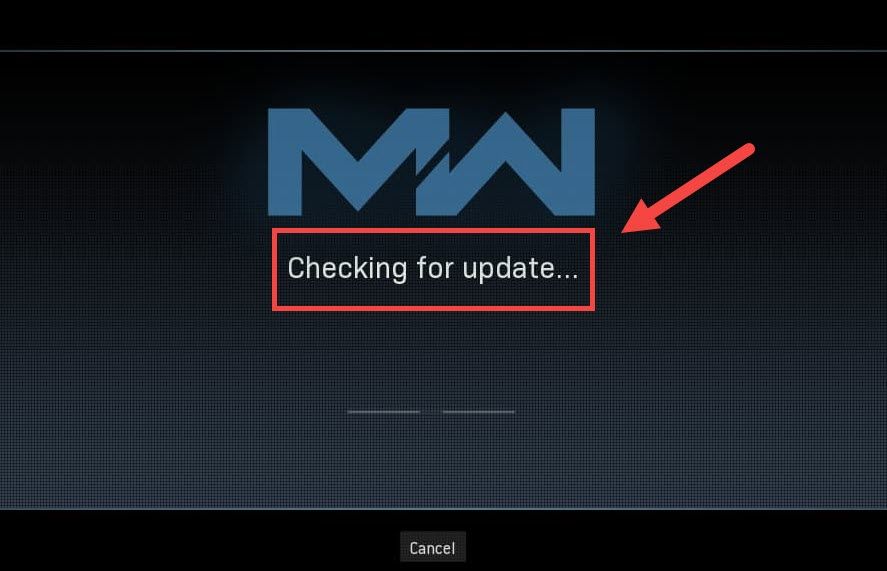
Medan Treyarch försöker stoppa Warzone från att krascha ständigt, dyker det upp en ny fråga som fastnar spelare på Kollar efter uppdateringar skärm. Men oroa dig inte om du råkar vara på samma båt. Trots att Treyarch ännu inte har släppt en patch som riktar sig till det här problemet finns det fortfarande några lösningar du kan prova.
Prova dessa korrigeringar
Du kanske inte behöver pröva dem alla. Arbeta dig helt enkelt tills du träffar den som gör charmen.
- Starta om ditt nätverk
- Skanna och reparera dina spelfiler
- Ändra dina DNS-inställningar
- Uppdatera din nätverksdrivrutin
- Inaktivera tillfälligt din brandvägg
- Rensa Blizzard-relaterat cache
- Använd ett VPN
Fix 1: Starta om ditt nätverk
När du felsöker nätverksproblem bör du först utesluta möjligheten till maskinvarufel. För att göra det kan du helt enkelt starta om din nätverksutrustning . Detta förnyar din IP-adress och rensar DNS-cachen.
Här är en snabbguide för det:
- Dra ut nätkablarna på baksidan av modemet och routern.

Modem

Router
- Vänta åtminstone 30 sekunder , sätt sedan i sladdarna igen. Kontrollera att indikatorerna är tillbaka i normalt tillstånd.
- Öppna din webbläsare och kontrollera anslutningen.
När du är tillbaka online startar du Warzone och testar anslutningen.
Om du fortfarande inte kan klara uppdateringsskärmen, ta en titt på nästa fix.
Fix 2: Skanna och reparera dina spelfiler
Anslutningsfrågan kan också innebära att vissa spelfiler saknas eller är skadade. Om så är fallet bör en enkel skanning och reparation göra det möjligt för Warzone att uppdateras ordentligt.
För att göra det, följ dessa steg:
- Öppna din Battle.net klient.
- Välj från den vänstra menyn Call of Duty: MW . Klick alternativ och välj Skanna och reparera .

- Klick Börja skanna . Vänta sedan på att processen är klar.

- När du är klar startar du Warzone och ser om problemet försvinner.
Om problemet kvarstår kan du gå vidare och prova nästa lösning.
Fix 3: Ändra dina DNS-inställningar
DNS-servrar är som Internet-telefonböcker som översätter domänen till faktiska IP-adresser. Du kan konfigurera din dator så att den använder populära DNS-servrar, vilket hjälper till att undvika anslutningsproblem orsakade av fel i DNS-upplösning.
Använd dessa steg för att ändra dina DNS-inställningar:
- Klicka på datorikonen längst ned till höger på skärmen. Klicka sedan Nätverks- och internetinställningar .

- Under Avancerade nätverksinställningar Klicka på Ändra adapteralternativ .

- Högerklicka på din nätverksadapter, välj Egenskaper .

- Välj Internetprotokoll version 4 (TCP / IPv4) och klicka Egenskaper .

- Välj Använd följande DNS-serveradresser: . För Önskad DNS-server , typ 8.8.8.8 ; och för Alternativ DNS-server , typ 8.8.4.4 . Klick OK för att spara ändringarna.

- Därefter måste du rensa DNS-cachen för att ändringarna ska gälla. Tryck på på tangentbordet Vinna (Windows-logotypnyckeln) och typ cmd . Välj Kör som administratör .

- Skriv in i popup-fönstret ipconfig / flushdns . Tryck Stiga på .

Starta om din Battle.net launcher och kontrollera om Warzone uppdateras nu.
Om problemet kvarstår kan du gå vidare till nästa åtgärd.
Fix 4: Uppdatera din nätverksdrivrutin
Att sitta fast vid att söka efter uppdateringar kan innebära att du använder en trasig eller föråldrad nätverksdrivrutin . För att säkerställa en oavbruten spelupplevelse, särskilt i skyttar online, måste du se till att du alltid använder den senaste nätverksdrivrutinen.
Det finns vanligtvis två sätt att uppdatera nätverksdrivrutinen: manuellt eller automatiskt.
Alternativ 1: Uppdatera din nätverksdrivrutin manuellt
Om du är en tekniskt kunnig spelare kan du försöka uppdatera din nätverksdrivrutin manuellt.
Först kan du besöka webbplatsen för ditt moderkortstillverkare och sedan söka efter din modell. Vanligtvis hittar du drivrutiner på support- eller nedladdningssidan. Kom ihåg att bara ladda ner den senaste rätta nätverksdrivrutinen som är kompatibel med ditt system.
Alternativ 2: Uppdatera din nätverksdrivrutin automatiskt (rekommenderas)
Om du inte känner dig bekväm med att spela med drivrutiner rekommenderar vi att du använder den Förare lätt . Det är ett verktyg som upptäcker, laddar ner och installerar alla drivrutinsuppdateringar som din dator behöver.
- Ladda ner och installera Driver Easy.
- Starta Driver Easy och klicka sedan på Skanna nu . Driver Easy kommer sedan att skanna din dator och upptäcka eventuella problemdrivrutiner.

- Klick Uppdatera alla för att automatiskt ladda ner och installera rätt version av Allt de drivrutiner som saknas eller är inaktuella i ditt system (detta kräver Pro-version - du uppmanas att uppgradera när du klickar på Uppdatera alla. Om du inte vill betala för Pro-versionen kan du fortfarande ladda ner och installera alla drivrutiner du behöver med den gratis versionen; du behöver bara ladda ner dem en i taget och installera dem manuellt, det vanliga Windows-sättet.)

När du har uppdaterat din nätverksdrivrutin startar du om datorn och testar anslutningen i Warzone.
Om den senaste nätverksdrivrutinen inte ger dig tur kan du fortsätta till nästa metod.
Fix 5: Inaktivera tillfälligt din brandvägg
Även om det är sällsynt kan det i vissa fall vara din brandvägg som orsakar besväret. För att åtgärda eventuella felkonfigurationer i brandväggen kan du tillfälligt inaktivera din brandvägg och se hur saker går.
- Tryck på på tangentbordet Windows-logotypnyckel och R samtidigt för att anropa rutan Kör. Skriv sedan eller klistra in kontrollera firewall.cpl och klicka OK .

- Välj från den vänstra menyn Aktivera eller inaktivera Windows Defender-brandväggen .

- Välj Stäng av Windows Defender-brandväggen (rekommenderas inte) för domännätverk, privat nätverk och offentligt nätverk. Klicka sedan OK .

Starta nu Warzone och kontrollera om du kan komma förbi uppdateringsskärmen.
Om den här metoden inte hjälper kan du slå på brandväggen igen och gå vidare till nästa åtgärd.
Fix 6: Rensa Blizzard-relaterat cache
Vissa användare rapporterade att rengöring av cache kan vara en potentiell lösning för anslutningsproblemet. Du kan prova detta och se om detta gäller ditt fall.
Ta bort dessa mappar (detaljerade instruktioner nedan):
| Cache-mappar | Kataloggenväg (Win + R) |
| Battle.net, Blizzard Entertainment | %programdata% |
| Battle.net | %applikationsdata% |
| Battle.net, Blizzard Entertainment | % localappdata% |
Du kan också följa dessa instruktioner för att rensa cacheminnet:
- Tryck på på tangentbordet Vinn + R (Windows-logotangenten och R-tangenten) för att anropa rutan Kör. Skriv eller klistra in %programdata% och klicka OK .
- Högerklicka på en åt gången Battle.net och Blizzard Entertainment mappar och välj Radera .
- Tryck Vinn + R om igen. Skriv eller klistra in %applikationsdata% och klicka OK .
- Högerklicka på Battle.net mappen och välj Radera .
- Återigen, tryck Vinn + R och typ % localappdata% och klicka OK . Den här gången högerklickar du på Battle.net och Blizzard Entertainment mappar och välj Radera .
Starta nu om din Battle.net-app och testa Warzone-anslutningen.
Om den här lösningen inte ger dig tur, ta en titt på nästa.
Fix 7: Använd en VPN
Om du är trött på att felsöka ditt lokala nätverk kan du ge VPN ett skott. VPN-servrar tenderar att ha en bättre anslutning och de tar hand om alla komplexa inställningar som portvidarebefordran och NAT.
Men notera det vi gillar inte gratis VPN eftersom de vanligtvis är en fångst . Ett betalt VPN-abonnemang garanterar ett smidigt spel även under rusningstid.
Och här är några VPN-spel som vi rekommenderar:
- NordVPN
- Surfshark
- CyberGhost
Så det här är korrigeringarna för dina anslutningsproblem i COD: Warzone. Förhoppningsvis hjälper den här guiden dig att komma tillbaka till fältet. Om du har några frågor eller idéer är det bara att skrika i kommentarerna nedan.






















